Supprimer .odin virus (Instructions libre)
Guide de suppression de virus .odin
Quel est Le virus à extension de fichier .odin?
Que faire si vos fichiers comportent les extensions de fichier .odin
L’extension de fichier .odin apparaît généralement lorsque le fichier se retrouve infecté par le virus d’extension de fichier .odin qui est aussi mieux connu sous le nom de virus rançongiciel Odin, ODIN ransomware. C’est un virus destructeur qui modifie les données d’une manière spécifique à tel point que la victime ne peut plus y avoir accès. Il a pour objectif d’escroquer de l’argent aux victimes, c’est pour cela qu’il demande de payer une rançon pour obtenir un logiciel de décrytptage spécial capable de restituer tous les fichiers .odin. Si vous êtes à la recherche d’un outil de décryptage d’ODIN, nous voulons vous dire très franchement qu’un tel outil n’existe pas encore, car il n’a pas encore été découvert. Les virus de type ransomware sont extrêmement dangereux, car une fois qu’ils déposent leur contenu, il n’y a plus rien d’autre à faire. Bien sûr, sauf si vous avez une sauvegarde de vos données. Dans ce cas, vous pourrez récupérer vos fichiers gratuitement après avoir supprimé le virus. Mais si vous n’avez aucune sauvegarde, nous avons quelques suggestions à vous donner pour récupérer vos données, cependant, nous voulons vous avertir il n’y a pas de garantie totale que ces suggestions vous aident à restaurer vos fichiers. À présent, revenons à la case de départ pour comprendre qu’est ce que le virus ODIN, comment il opère et pourquoi il a attaqué votre ordinateur.
Qu’est ce que le virus ODIN et que recherche t-il ?
Le virus rançongiciel à extension de fichier .odin est une infection informatique qui arrive sous la forme d’un fichier d’installation crypté DLL, lequel est alors décrypté et exécuté via le programme Windows appelé Rundll32.exe. La ligne de commande de ce programme est définie pour exécuter la commande qui ouvre ce malicieux fichier DLL qui est localisé dans le dossier %TEMP%. Une fois ouvert, le virus commence à encoder les fichiers de la victime stockés dans divers dossiers – Il n’épargne que quelques dossiers pour ne pas corrompre tout le système et permettre à l’ordinateur de continuer à fonctionner. Le virus identifie des fichiers cibles à partir de leurs extensions, et selon nos recherches, il est en mesure de crypter jusqu’à 390 types de fichiers différents. Le virus à extension de fichier .odin encode aussi les données stockées dans les partages réseau non mappés, et il utilise une combinaison de l’algorithme d’encodage RSA-2048 et AES-128, ce qui signifie simplement qu’il n’y a vraiment aucun moyen de récupérer les fichiers sans la clé de décryptage que seuls les créateurs de ce rançongiciel connaissent. Ils utilisent une clé d’encodage et de décryptage différente pour chaque victime, donc s’il vous vient en tête l’idée d’acheter une clé et de la partager avec d’autres victimes, ne perdez pas votre temps. Les concepteurs du programme malveillant ODIN ont anticipé cela et ont pris des dispositions pour que cela n’arrive pas.
Après avoir fini de crypter les données de la victime, le virus crée une note de rançon contenant des informations sur la manière de décrypter les fichiers portant l’extension .odin. Ces notes de rançon peuvent s’intituler comme suit : [2 digits]_HOWDO_text.html, _HOWDO_text.html ou _HOWDO_.bmp. Chaque victime reçoit un numéro d’identification et un lien personnel vers le site de paiement, dans lequel le logiciel de décryptage peut être acheté. Le site du paiement n’est accessible que par le navigateur Tor. Une fois que la victime entre dans ce site, il découvre l’étonnante vérité à savoir que ce virus n’est qu’une autre version du virus Locky, Locky virus , car le site du paiement “présente un logiciel spécial – le décrypteur Locky Decryptor, qui permet de décrypter et de reprendre le contrôle de tous les fichiers cryptés.” Ce décrypteur coûte 0,7 BTC, qui équivaut à plus ou moins 450 USD. Nous déconseillons de payer cette rançon pour plusieurs raisons. Premièrement, vous ne devez pas faire confiance aux cybers criminels. Il n’y AUCUNE garantie que ceux-ci vous fourniront le logiciel de décryptage, et même s’ils le font, ce logiciel pourrait contenir des liens malveillants. En outre, tous ceux qui payent les rançons ne font que contribuer à entretenir les activités des rançongiciels et à encourager les cybers criminels à aller de l’avant. Par conséquent, si vous avez été attaqué par ce rançongiciel, supprimez le virus à extension de fichier .odin le plus tôt possible. Pour ce qui est de la suppression du virus à extension de fichier .odin, vous pouvez utiliser le logiciel FortectIntego ou d’autres logiciels anti-malware similaires.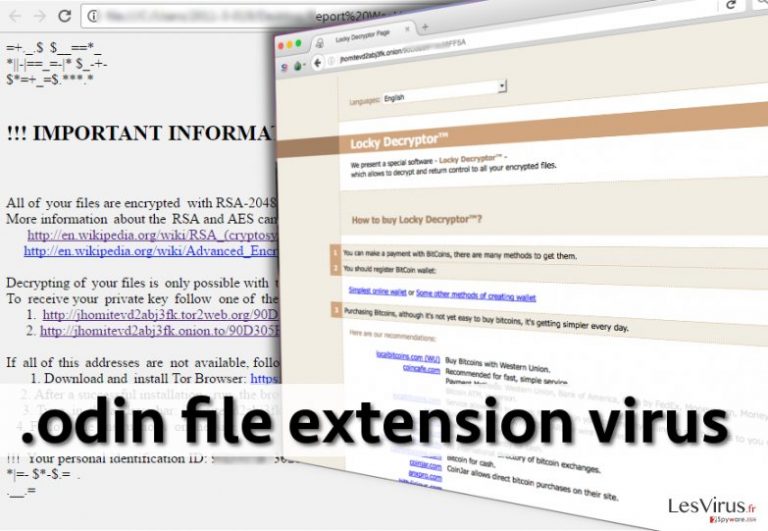
Comment ce virus se propage-t-il ?
De nombreuses victimes du rançongiciel Locky (ou Odin) rapportent que le virus s’est introduit sous la forme d’une pièce jointe à un email. Il semble que cette méthode de propagation reste la plus répandue et la plus efficace pour injecter le rançongiciel dans les ordinateurs des victimes. Les criminels envoient des emails qui contiennent des faux rapports, fausses factures, contraventions pour excès de vitesse et des faux Curriculum vitaes ainsi que d’autres documents infectieux qui insèrent les malwares dans les ordinateurs des victimes. Par conséquent, nous vous suggérons d’éviter d’ouvrir des emails qui proviennent des sources inconnues, car ceux-ci contiennent des charges virales. Même s’il n’y a pas d’autres méthodes de propagation utilisées pour diffuser ODIN, les liens ou pièces jointes malveillantes restent le moyen principal pour infecter les ordinateurs des utilisateurs privés. Cependant, ce malware peut être installé après avoir téléchargé des fausses mises à jour de logiciels ou avoir cliqué sur des annonces publicitaires chargées de malwares.
Supprimer le rançongiciel à extension de fichier .odin
Si vos fichiers ont sérieusement été verrouillé par le virus à extension de fichier .odin, vous ne devez pas faire de compromis avec vous-même – supprimez le malware à extension de fichier .odin le plus vite possible en utilisant un logiciel anti-malware fiable. Tout comme nous l’avons mentionné précédemment, FortectIntego est l’outil recommandé pour la suppression de l’extension de fichier .odin ; Cependant, le virus tentera probablement de bloquer votre logiciel de sécurité. Dans ce cas, lisez les directives suivantes:
Guide de suppression manuel de virus .odin
Rançongiciel : Suppression manuelle des rançongiciels en Mode sans échec
Important! →
Le guide de suppression manuelle risque de se révéler trop compliqué pour les utilisateurs ordinaires d'ordinateurs. Une connaissance avancée en informatique est nécessaire pour l'exécuter correctement (si des fichiers vitaux du système sont supprimés ou endommagés, cela pourrait compromettre complètement Windows), et cela pourrait également prendre des heures. C'est pourquoi nous vous conseillons fortement d'utiliser plutôt la méthode automatique fournie ci-dessus.
Étape 1. Accéder au Mode sans échec avec la mise en réseau
La suppression manuelle des logiciels malveillants doit être effectuée de préférence dans le cadre du Mode sans échec.
Windows 7 / Vista / XP
- Cliquez sur Démarrer > Arrêter > Redémarrer > OK.
- Lorsque votre ordinateur est actif, commencez à appuyer sur la touche F8 (si cela ne fonctionne pas, essayez F2, F12, Suppr, etc. – tout dépend du modèle de votre carte mère) plusieurs fois jusqu'à ce que la fenêtre Options avancées de démarrage s'affiche.
- Sélectionnez le Mode sans échec avec mise en réseau dans la liste.

Windows 10 / Windows 8
- Faites un clic droit sur le bouton Démarrer et sélectionnez Paramètres

- Faites défiler vers le bas pour choisir Mise à jour et sécurité.

- Sur le côté gauche de la fenêtre, choisissez Récupération.
- Faites maintenant défiler vers le bas pour trouver la section Démarrage avancé.
- Cliquez à présent sur Redémarrer.

- Sélectionnez Résolution des problèmes

- Allez à la section Options avancées.

- Sélectionnez Paramètres de démarrage.

- Cliquez sur Redémarrer.
- Appuyez maintenant sur 5 ou cliquez sur 5) Activer le Mode sans échec avec la mise en réseau..

Étape 2. Mettre fin aux processus suspects
Le Gestionnaire de tâches Windows est un outil pratique qui montre tous les processus en cours d'exécution en arrière-plan. Si un logiciel malveillant exécute un processus, vous devez l'arrêter :
- Appuyez sur Ctrl + Maj + Échap sur votre clavier pour ouvrir le Gestionnaire des tâches de Windows.
- Cliquez sur Plus de détails.

- Faites défiler vers le bas jusqu'à la section Processus en arrière-plan, et recherchez tout ce qui est suspect.
- Faites un clic droit et sélectionnez Ouvrir l'emplacement du fichier.

- Retournez au processus, faites un clic droit et choisissez Fin de la tâche.

- Supprimez le contenu du dossier malveillant.
Étape 3. Vérifier le Démarrage du programme
- Appuyez sur Ctrl + Maj + Échap sur votre clavier pour ouvrir le Gestionnaire des tâches de Windows.
- Allez à l'onglet Démarrage.
- Faites un clic droit sur le programme suspect et choisissez Désactiver.

Étape 4. Supprimer les fichiers de virus
Les fichiers liés aux logiciels malveillants peuvent être trouvés à différents endroits de votre ordinateur. Voici des instructions qui pourraient vous aider à les repérer :
- Tapez Nettoyage de disque dans la barre de recherche Windows et appuyez sur Entrée.

- Sélectionnez le lecteur que vous souhaitez nettoyer (C : est votre lecteur principal par défaut, il est probablement celui qui contient les fichiers malveillants).
- Faites défiler la liste des Fichiers à supprimer et sélectionnez ce qui suit :
Temporary Internet Files
Downloads
Recycle Bin
Temporary files - Choisissez Nettoyer les fichiers système

- Vous pouvez également rechercher d'autres fichiers malveillants cachés dans les dossiers suivants (tapez ces entrées dans la barre de recherche Windows et appuyez sur Entrée) :
%AppData%
%LocalAppData%
%ProgramData%
%WinDir%
Une fois que vous avez terminé, redémarrez le PC en mode normal.
Supprimer .odin à l'aide de System Restore
-
Étape 1: Redémarrer votre ordinateur pour Safe Mode with Command Prompt
Windows 7 / Vista / XP- Cliquez sur Start → Shutdown → Restart → OK.
- Lorsque votre ordinateur devient actif, commencez à appuyer sur F8 plusieurs fois jusqu'à ce que vous voyez la fenêtre Advanced Boot Options.
-
Sélectionnez Command Prompt à partir de la liste

Windows 10 / Windows 8- Appuyez sur le bouton Power à Windows'écran de connexion. Appuyez maintenant sur et maintenez Shift, qui est sur votre clavier, puis cliquez sur Restart..
- Maintenant, sélectionnez Troubleshoot → Advanced options → Startup Settings et enfin appuyez sur Restart.
-
Une fois votre ordinateur devient actif, sélectionnez Enable Safe Mode with Command Prompt dans Startup Settings fenêtre.

-
Étape 2: Restaurer vos paramètres et fichiers système
-
Une fois la fenêtre Command Prompt'affiche, saisissez cd restore et cliquez sur Enter.

-
Maintenant, tapez rstrui.exe et appuyez sur Enter de nouveau..

-
Lorsqu'une nouvelle fenêtre apparaît, cliquez sur Next et sélectionnez votre point de restauration qui est antérieure à l'infiltration de .odin. Après avoir fait cela, cliquez sur Next.


-
Maintenant, cliquez sur Yes pour lancer la restauration du système.

-
Une fois la fenêtre Command Prompt'affiche, saisissez cd restore et cliquez sur Enter.
Bonus: Récupérer vos données
Le guide présenté ci-dessus peut vous permettre de supprimer .odin de votre ordinateur. Pour récupérer vos données cryptées, nous vous recommandons d'utiliser le guide détaillé suivant lesvirus.fr préparé par les experts en cyber sécurité.Si vos fichiers ont été cryptés par .odin, vous pouvez utiliser plusieurs méthodes pour les récupérer:
Décrypter vos fichiers avec Data Recovery Pro
Même si Data Recovery Pro n’est pas un outil officiel de décryptage d’Odin, il peut permettre de récupérer les fichiers perdus rapidement. Même si nous ne pouvons pas garantir que cet outil soit en mesure de décrypter les fichiers portant l’extension .odin, nous pensons qu’il vaut mieux essayer.
- Téléchargez Data Recovery Pro;
- Suivez les étapes contenues dans la section Data Recovery et installez ce programme
- Lancez le programme et analysez votre ordinateur pour retrouver les fichier cryptés par le rançongiciel .odin;
- Restituez-les.
Le Décrypteur Locky
Nous vous recommandons vivement de ne PAS acheter cet outil chez les criminels, car il peut se retrouver dans le même packetage que plusieurs autres programmes malveillants. Nous vous exhortons de ne pas payer cette rançon – car de cette façon, vous ne ferez que soutenir les cybers criminels.
Enfin, vous devriez toujours penser à la protection de crypto-ransomwares. Afin de protéger votre ordinateur de .odin et autres ransomwares, utiliser un anti-spyware de bonne réputation, telles que FortectIntego, SpyHunter 5Combo Cleaner ou de Malwarebytes
Recommandé pour vous
Optez pour un bon navigateur web et améliorez votre sécurité grâce à un outil VPN
L'espionnage en ligne a connu ces dernières années une forte montée en puissance et les gens se montrent de plus en plus intéressés par les moyens de protéger leur vie privée en ligne. Le choix du navigateur le plus sûr et le plus confidentiel est l'un des moyens les plus simples afin de renforcer la sécurité.
Toutefois, il est possible de renforcer la protection et de créer une pratique de navigation totalement anonyme à l'aide du VPN Private Internet Access. Ce logiciel réachemine le trafic à travers différents serveurs, dissimulant ainsi votre adresse IP et votre géolocalisation. Grâce à la combinaison d'un navigateur web sécurisé et d'un VPN d'accès privé à Internet, vous pourrez naviguer sur Internet sans avoir le sentiment d'être espionné ou ciblé par des criminels.
Sauvegarder les fichiers pour une utilisation ultérieure, en cas d'attaque par un malware
Les problèmes de logiciels générés par des logiciels malveillants ou la perte directe de données due au cryptage peuvent entraîner des problèmes avec votre appareil voire des dommages permanents. Lorsque vous disposez de sauvegardes adéquates et à jour, vous pouvez facilement récupérer après un tel incident et reprendre le travail.
Il est crucial de créer des mises à jour de vos sauvegardes après toute modification sur l'appareil, afin de pouvoir revenir au point sur lequel vous travailliez lorsque des logiciels malveillants ont modifié quoi que ce soit ou que des problèmes avec l'appareil ont entraîné une corruption des données ou des performances.
Lorsque vous disposez de la version précédente de chaque document ou projet important, vous évitez ainsi toute frustration et toute panne. Cela s'avère pratique lorsque des logiciels malveillants surgissent de nulle part. Utilisez Data Recovery Pro pour la restauration du système.







